系统说明
服务器操作系统:Centos7
开发环境:VMware workstation Pro
OpenStack版本:Rocky
节点网络规划
注意:每台虚拟机都要打开虚拟化技术,并且至少两张网卡。
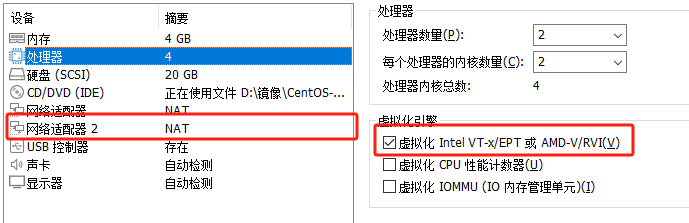
基础配置
修改主机名(两节点都需要)
controller
hostnamectl set-hostname controllercompute
hostnamectl set-hostname compute关闭防火墙(两节点都需要)
systemctl stop firewalld
systemctl disable firewalld
setenforce 0重启
reboot配置主机解析(两节点都需要)
输入vi /etc/hosts 将下列代码添加进入
192.168.160.7 controller
192.168.160.6 compute注意:IP地址是自己虚拟机的IP地址
测试
[root@controller ~]# ping compute
[root@compute ~]# ping controller查看相互是否能够Ping通
配置yum源(两节点都需要)
mkdir ori_repo-config
mv /etc/yum.repos.d/* ./ori_repo-config/
touch /etc/yum.repos.d/CentOS-PrivateLocal.repo输入vi /etc/yum.repos.d/CentOS-PrivateLocal.repo 将下列代码添加进入
[base]
name=CentOS-$releasever - Base - mirrors.aliyun.com
failovermethod=priority
baseurl=http://mirrors.aliyun.com/centos/$releasever/os/$basearch/
http://mirrors.aliyuncs.com/centos/$releasever/os/$basearch/
http://mirrors.cloud.aliyuncs.com/centos/$releasever/os/$basearch/
gpgcheck=1
gpgkey=http://mirrors.aliyun.com/centos/RPM-GPG-KEY-CentOS-7
[updates]
name=CentOS-$releasever - Updates - mirrors.aliyun.com
failovermethod=priority
baseurl=http://mirrors.aliyun.com/centos/$releasever/updates/$basearch/
http://mirrors.aliyuncs.com/centos/$releasever/updates/$basearch/
http://mirrors.cloud.aliyuncs.com/centos/$releasever/updates/$basearch/
gpgcheck=1
gpgkey=http://mirrors.aliyun.com/centos/RPM-GPG-KEY-CentOS-7
[extras]
name=CentOS-$releasever - Extras - mirrors.aliyun.com
failovermethod=priority
baseurl=http://mirrors.aliyun.com/centos/$releasever/extras/$basearch/
http://mirrors.aliyuncs.com/centos/$releasever/extras/$basearch/
http://mirrors.cloud.aliyuncs.com/centos/$releasever/extras/$basearch/
gpgcheck=1
gpgkey=http://mirrors.aliyun.com/centos/RPM-GPG-KEY-CentOS-7
[centosplus]
name=CentOS-$releasever - Plus - mirrors.aliyun.com
failovermethod=priority
baseurl=http://mirrors.aliyun.com/centos/$releasever/centosplus/$basearch/
http://mirrors.aliyuncs.com/centos/$releasever/centosplus/$basearch/
http://mirrors.cloud.aliyuncs.com/centos/$releasever/centosplus/$basearch/
gpgcheck=1
enabled=0
gpgkey=http://mirrors.aliyun.com/centos/RPM-GPG-KEY-CentOS-7
[contrib]
name=CentOS-$releasever - Contrib - mirrors.aliyun.com
failovermethod=priority
baseurl=http://mirrors.aliyun.com/centos/$releasever/contrib/$basearch/
http://mirrors.aliyuncs.com/centos/$releasever/contrib/$basearch/
http://mirrors.cloud.aliyuncs.com/centos/$releasever/contrib/$basearch/
gpgcheck=1
enabled=0
gpgkey=http://mirrors.aliyun.com/centos/RPM-GPG-KEY-CentOS-7
[centos-openstack-stein]
name=CentOS-7 - OpenStack stein
baseurl=http://mirrors.aliyun.com/centos/7/cloud/x86_64/openstack-stein/
gpgcheck=0
enabled=1
[centos-qemu-ev]
name=CentOS-$releasever - QEMU EV
baseurl=http://mirrors.aliyun.com/centos/7/virt/x86_64/kvm-common/
gpgcheck=0
enabled=1
[centos-ceph-nautilus]
name=CentOS-7 - Ceph Nautilus
baseurl=http://mirrors.aliyun.com/centos/7/storage/x86_64/ceph-nautilus/
gpgcheck=0
enabled=1
[centos-nfs-ganesha28]
name=CentOS-7 - NFS Ganesha 2.8
baseurl=http://mirrors.aliyun.com/centos/7/storage/x86_64/nfsganesha-28/
gpgcheck=0
enabled=1清除缓存后重新添加缓存
yum clean all
yum makecache更新软件包
yum -y update安装基础软件包
安装NTP服务(两节点都需要,但配置不同)
yum install -y chronycontroller节点:
输入vi /etc/chrony.conf修改代码
allow 192.168.0.0/16 #去掉注释 指定网段访问
compute节点:
输入vi /etc/chrony.conf 修改代码
#server 0.centos.pool.ntp.org iburst
#server 1.centos.pool.ntp.org iburst
#server 2.centos.pool.ntp.org iburst
#server 3.centos.pool.ntp.org iburst #都用#注释掉
server controller iburst #添加这一行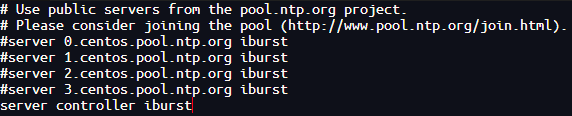
两个节点开启NTP服务
systemctl enable chronyd && systemctl restart chronyd测试(compute节点)
chronyc sources
出现以上情况,测试成功
安装openstack客户端(两节点都需要)
yum install python-openstackclient -y安装openstack-selinux(两节点都需要)
yum install openstack-selinux -y安装数据库(controller节点)
安装mariadb
yum install mariadb mariadb-server python2-PyMySQL -y配置数据库
输入 vi /etc/my.cnf.d/openstack.cnf 添加以下代码
[mysqld]
bind-address=192.168.160.7 #controller节点的IP地址
default-storage-engine=innodb
innodb_file_per_table=on
max_connections=4096
collation-server=utf8_general_ci
character-set-server=utf8注意:IP地址是自己虚拟机的IP地址
启动服务
systemctl enable mariadb && systemctl start mariadb数据库初始化(密码为root)
[root@controller ~]# mysql_secure_installation
Enter current password for root (enter for none): #回车
Set root password? [Y/n] Y
New password: root
Re-enter new password: root
Remove anonymous users? [Y/n] Y
Disallow root login remotely? [Y/n] n
Remove test database and access to it? [Y/n] Y
Reload privilege tables now? [Y/n] Y安装消息队列(controller节点)
安装rabbitmq-server
yum install rabbitmq-server -y启动服务
systemctl enable rabbitmq-server && systemctl start rabbitmq-server创建OpenStack用户并设置密码赋予权限
rabbitmqctl add_user openstack 123456
rabbitmqctl set_permissions openstack ".*" ".*" ".*"安装Memcached缓存服务(controller节点)
安装Memcached
yum install -y memcached修改配置文件
输入 vi /etc/sysconfig/memcached 将OPTIONS="-l 127.0.0.1,::1"修改为下面代码
OPTIONS="-l 127.0.0.1,::1,controller"启动服务
systemctl enable memcached && systemctl start memcached安装Keystone身份认证服务(controller节点)
创建keystone数据库及用户
mysql -uroot -proot
create database keystone;
grant all privileges on keystone.* to 'keystone'@'localhost' identified by '123456';
grant all privileges on keystone.* to 'keystone'@'%' identified by '123456';
flush privileges;
exit安装keystone包
yum install openstack-keystone httpd mod_wsgi -y配置keystone
输入 vi /etc/keystone/keystone.conf 使用/+搜索字符 查找代码并修改
[database]
connection = mysql+pymysql://keystone:123456@controller/keystone
[token]
provider = fernet
同步数据库
su -s /bin/sh -c "keystone-manage db_sync" keystone初始化Fernet Key库
keystone-manage fernet_setup --keystone-user keystone --keystone-group keystone
keystone-manage credential_setup --keystone-user keystone --keystone-group keystone引导身份认证服务
keystone-manage bootstrap --bootstrap-password 123456 \
--bootstrap-admin-url http://controller:35357/v3/ \
--bootstrap-internal-url http://controller:5000/v3/ \
--bootstrap-public-url http://controller:5000/v3/ \
--bootstrap-region-id RegionOne输入 vi /etc/httpd/conf/httpd.conf 添加以下代码
ServerName controller创建签名秘钥和认证
输入 vi /etc/httpd/conf.d/wsgi-keystone.conf 添加以下代码
Listen 5000
Listen 35357
<VirtualHost *:5000>
WSGIDaemonProcess keystone-public processes=5 threads=1 user=keystone group=keystone display-name=%{GROUP}
WSGIProcessGroup keystone-public
WSGIScriptAlias / /usr/bin/keystone-wsgi-public
WSGIApplicationGroup %{GLOBAL}
WSGIPassAuthorization On
LimitRequestBody 114688
<IfVersion >= 2.4>
ErrorLogFormat "%{cu}t %M"
</IfVersion>
ErrorLog /var/log/httpd/keystone.log
CustomLog /var/log/httpd/keystone_access.log combined
<Directory /usr/bin>
<IfVersion >= 2.4>
Require all granted
</IfVersion>
<IfVersion < 2.4>
Order allow,deny
Allow from all
</IfVersion>
</Directory>
</VirtualHost>
<VirtualHost *:35357>
WSGIDaemonProcess keystone-admin processes=5 threads=1 user=keystone group=keystone display-name=%{GROUP}
WSGIProcessGroup keystone-admin
WSGIScriptAlias / /usr/bin/keystone-wsgi-admin
WSGIApplicationGroup %{GLOBAL}
WSGIPassAuthorization On
LimitRequestBody 114688
<IfVersion >= 2.4>
ErrorLogFormat "%{cu}t %M"
</IfVersion>
ErrorLog /var/log/httpd/keystone.log
CustomLog /var/log/httpd/keystone_access.log combined
<Directory /usr/bin>
<IfVersion >= 2.4>
Require all granted
</IfVersion>
<IfVersion < 2.4>
Order allow,deny
Allow from all
</IfVersion>
</Directory>
</VirtualHost>
Alias /identity /usr/bin/keystone-wsgi-public
<Location /identity>
SetHandler wsgi-script
Options +ExecCGI
WSGIProcessGroup keystone-public
WSGIApplicationGroup %{GLOBAL}
WSGIPassAuthorization On
</Location>
Alias /identity_admin /usr/bin/keystone-wsgi-admin
<Location /identity_admin>
SetHandler wsgi-script
Options +ExecCGI
WSGIProcessGroup keystone-admin
WSGIApplicationGroup %{GLOBAL}
WSGIPassAuthorization On
</Location>启动http服务
systemctl enable httpd && systemctl start httpd监测端口是否开启
yum install net-tools -y
netstat -ntpl | grep -E '5000|35357'
配置环境变量
export OS_USERNAME=admin
export OS_PASSWORD=123456
export OS_PROJECT_NAME=admin
export OS_USER_DOMAIN_NAME=Default
export OS_PROJECT_DOMAIN_NAME=Default
export OS_AUTH_URL=http://controller:35357/v3
export OS_IDENTITY_API_VERSION=3创建项目和用户
openstack domain create --description "An Example Domain" example
openstack project create --domain default --description "Service Project" service
openstack project create --domain default --description "Demo Project" demo
openstack user create --domain default --password 123456 demo
openstack role create user
openstack role add --project demo --user demo userkeystone配置校验(密码:123456)
unset OS_AUTH_URL OS_PASSWORD
openstack --os-auth-url http://controller:35357/v3 --os-project-domain-name Default --os-user-domain-name Default --os-project-name admin --os-username admin token issue
openstack --os-auth-url http://controller:5000/v3 --os-project-domain-name Default --os-user-domain-name Default --os-project-name demo --os-username demo token issue创建环境变量文件
输入 vi admin-openrc 添加以下代码
export OS_PROJECT_DOMAIN_NAME=Default
export OS_USER_DOMAIN_NAME=Default
export OS_PROJECT_NAME=admin
export OS_USERNAME=admin
export OS_PASSWORD=123456
export OS_AUTH_URL=http://controller:5000/v3
export OS_IDENTITY_API_VERSION=3
export OS_IMAGE_API_VERSION=2输入 vi demo-openrc 添加以下代码
export OS_PROJECT_DOMAIN_NAME=Default
export OS_USER_DOMAIN_NAME=Default
export OS_PROJECT_NAME=demo
export OS_USERNAME=demo
export OS_PASSWORD=123456
export OS_AUTH_URL=http://controller:5000/v3
export OS_IDENTITY_API_VERSION=3
export OS_IMAGE_API_VERSION=2验证环境变量有效性
source admin-openrc
openstack token issue安装Glance镜像服务(controller节点)
glance数据库配置
创建Glance数据库及用户
mysql -uroot -proot
create database glance;
grant all privileges on glance.* to 'glance'@'localhost' identified by '123456';
grant all privileges on glance.* to 'glance'@'%' identified by '123456';
exit
source admin-openrc
openstack user create --domain default glance --password 123456将admin角色添加到glance用户和项目中
openstack role add --project service --user glance admin创建Glance服务实体
openstack service create --name glance --description "Openstack Image" image创建Glance服务认证端点
openstack endpoint create --region RegionOne image public http://controller:9292
openstack endpoint create --region RegionOne image internal http://controller:9292
openstack endpoint create --region RegionOne image admin http://controller:9292安装Glance包
yum install openstack-glance -y配置glance-api文件
cp /etc/glance/glance-api.conf{,.bak}
grep -Ev '^$|#' /etc/glance/glance-api.conf.bak > /etc/glance/glance-api.conf输入vi /etc/glance/glance-api.conf 修改代码
[database]
connection = mysql+pymysql://glance:123456@controller/glance
[keystone_authtoken]
auth_uri = http://controller:5000
auth_url = http://controller:35357
memcached_servers = controller:11211
auth_type = password
project_domain_name = default
user_domain_name = default
project_name = service
username = glance
password = 123456
[paste_deploy]
flavor = keystone
[glance_store]
stores = file,http
default_store = file
filesystem_store_datadir = /var/lib/glance/images/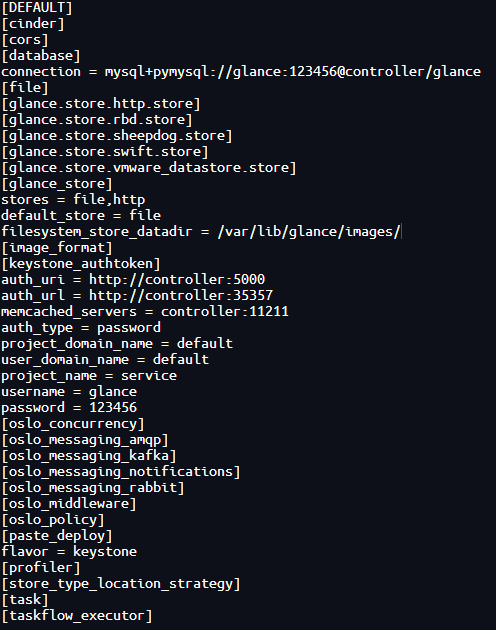
配置glance-registry文件
cp /etc/glance/glance-registry.conf{,.bak}
grep -Ev '^$|#' /etc/glance/glance-registry.conf.bak > /etc/glance/glance-registry.conf输入vi /etc/glance/glance-registry.conf 修改代码
[database]
connection = mysql+pymysql://glance:123456@controller/glance
[keystone_authtoken]
auth_uri = http://controller:5000
auth_url = http://controller:35357
memcached_servers = controller:11211
auth_type = password
project_domain_name = default
user_domain_name = default
project_name = service
username = glance
password = 123456
[paste_deploy]
flavor = keystone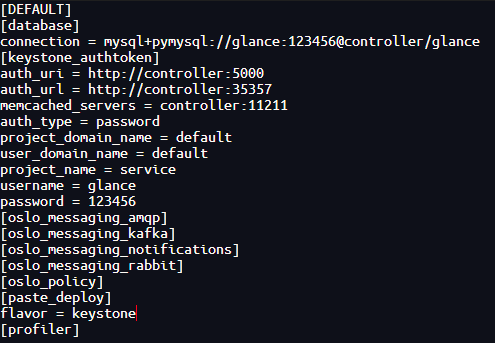
同步镜像服务数据库
su -s /bin/sh -c "glance-manage db_sync" glance启动glance服务
systemctl enable openstack-glance-api.service openstack-glance-registry.service
systemctl start openstack-glance-api.service openstack-glance-registry.service检验glance服务
yum -y install wget
wget http://download.cirros-cloud.net/0.4.0/cirros-0.4.0-x86_64-disk.img
glance image-create --name "cirros" --disk-format qcow2 --container-format bare --progress < cirros-0.4.0-x86_64-disk.img
openstack image list安装nova计算服务(controller节点)
创建数据库及用户
mysql -uroot -proot
CREATE DATABASE nova_api;
CREATE DATABASE nova;
CREATE DATABASE nova_cell0;
GRANT ALL PRIVILEGES ON nova_api.* TO 'nova'@'localhost' IDENTIFIED BY '123456';
GRANT ALL PRIVILEGES ON nova_api.* TO 'nova'@'%' IDENTIFIED BY '123456';
GRANT ALL PRIVILEGES ON nova.* TO 'nova'@'localhost' IDENTIFIED BY '123456';
GRANT ALL PRIVILEGES ON nova.* TO 'nova'@'%' IDENTIFIED BY '123456';
GRANT ALL PRIVILEGES ON nova_cell0.* TO 'nova'@'localhost' IDENTIFIED BY '123456';
GRANT ALL PRIVILEGES ON nova_cell0.* TO 'nova'@'%' IDENTIFIED BY '123456';
exit创建nova用户
source admin-openrc
openstack user create --domain default --password 123456 nova将nova用户添加admin角色
openstack role add --project service --user nova admin创建nova服务实体
openstack service create --name nova --description "OpenStack Compute" compute创建nova服务认证端点
openstack endpoint create --region RegionOne compute public http://controller:8774/v2.1
openstack endpoint create --region RegionOne compute internal http://controller:8774/v2.1
openstack endpoint create --region RegionOne compute admin http://controller:8774/v2.1创建placement服务用户
openstack user create --domain default --password 123456 placement将placement用户为项目服务admin角色
openstack role add --project service --user placement admin创建placement服务实体
openstack service create --name placement --description "Placement API" placement创建placement服务认证端点
openstack endpoint create --region RegionOne placement public http://controller:8778
openstack endpoint create --region RegionOne placement internal http://controller:8778
openstack endpoint create --region RegionOne placement admin http://controller:8778安装配置nova
安装软件包
yum install openstack-nova-api openstack-nova-conductor openstack-nova-console openstack-nova-novncproxy openstack-nova-scheduler openstack-nova-placement-api -y配置nova文件
cp /etc/nova/nova.conf{,.bak}
grep -Ev '^$|#' /etc/nova/nova.conf.bak > /etc/nova/nova.conf输入vi /etc/nova/nova.conf 修改代码
[DEFAULT]
enabled_apis = osapi_compute,metadata
transport_url = rabbit://openstack:123456@controller
my_ip = 192.168.160.7
use_neutron = True
firewall_driver = nova.virt.firewall.NoopFirewallDriver
[api_database]
connection = mysql+pymysql://nova:123456@controller/nova_api
[database]
connection = mysql+pymysql://nova:123456@controller/nova
[api]
auth_strategy = keystone
[keystone_authtoken]
auth_url = http://controller:5000/v3
memcached_servers = controller:11211
auth_type = password
project_domain_name = default
user_domain_name = default
project_name = service
username = nova
password = 123456
[vnc]
enabled = true
server_listen = $my_ip
server_proxyclient_address = $my_ip
[glance]
api_servers = http://controller:9292
[oslo_concurrency]
lock_path = /var/lib/nova/tmp
[placement]
os_region_name = RegionOne
project_domain_name = Default
project_name = service
auth_type = password
user_domain_name = Default
auth_url = http://controller:5000/v3
username = placement
password = 123456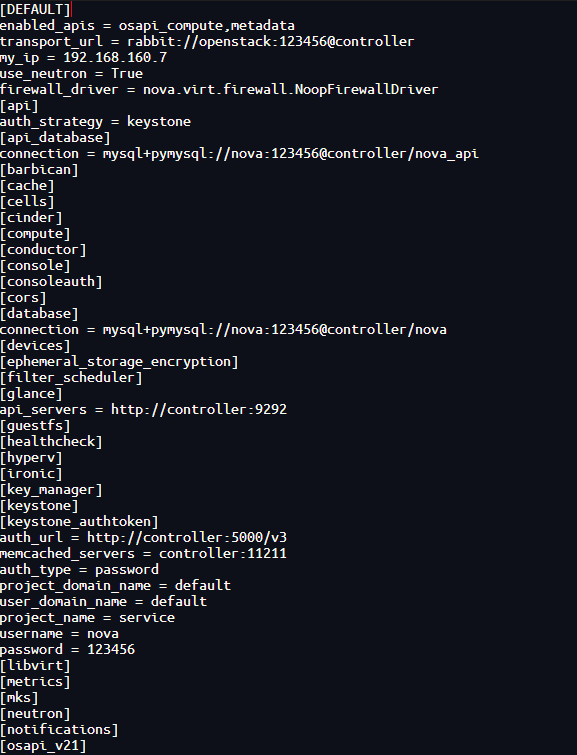
输入vi /etc/httpd/conf.d/00-nova-placement-api.conf 添加下列代码
<Directory /usr/bin>
<IfVersion >= 2.4>
Require all granted
</IfVersion>
<IfVersion < 2.4>
Order allow,deny
Allow from all
</IfVersion>
</Directory>同步数据库
su -s /bin/sh -c "nova-manage api_db sync" nova
su -s /bin/sh -c "nova-manage cell_v2 map_cell0" nova
su -s /bin/sh -c "nova-manage cell_v2 create_cell --name=cell1 --verbose" nova
su -s /bin/sh -c "nova-manage db sync" nova验证 nova、 cell0、 cell1数据库是否注册正确
nova-manage cell_v2 list_cells启动服务
systemctl start openstack-nova-api.service openstack-nova-consoleauth openstack-nova-scheduler.service openstack-nova-conductor.service openstack-nova-novncproxy.service
systemctl enable openstack-nova-api.service openstack-nova-consoleauth openstack-nova-scheduler.service openstack-nova-conductor.service openstack-nova-novncproxy.service安装nova计算服务(compute节点)
安装配置计算节点
安装软件包
yum install openstack-nova-compute -y配置nova文件
cp /etc/nova/nova.conf{,.bak}
grep -Ev '^$|#' /etc/nova/nova.conf.bak > /etc/nova/nova.conf输入vi /etc/nova/nova.conf 修改代码
[DEFAULT]
enabled_apis = osapi_compute,metadata
transport_url = rabbit://openstack:123456@controller
my_ip = 192.168.160.6
use_neutron = True
firewall_driver = nova.virt.firewall.NoopFirewallDriver
[api]
auth_strategy = keystone
[keystone_authtoken]
auth_url = http://controller:5000/v3
memcached_servers = controller:11211
auth_type = password
project_domain_name = default
user_domain_name = default
project_name = service
username = nova
password = 123456
[vnc]
enabled = True
server_listen = 0.0.0.0
server_proxyclient_address = $my_ip
novncproxy_base_url = http://controller:6080/vnc_auto.html
[glance]
api_servers = http://controller:9292
[oslo_concurrency]
lock_path = /var/lib/nova/tmp
[placement]
os_region_name = RegionOne
project_domain_name = Default
project_name = service
auth_type = password
user_domain_name = Default
auth_url = http://controller:5000/v3
username = placement
password = 123456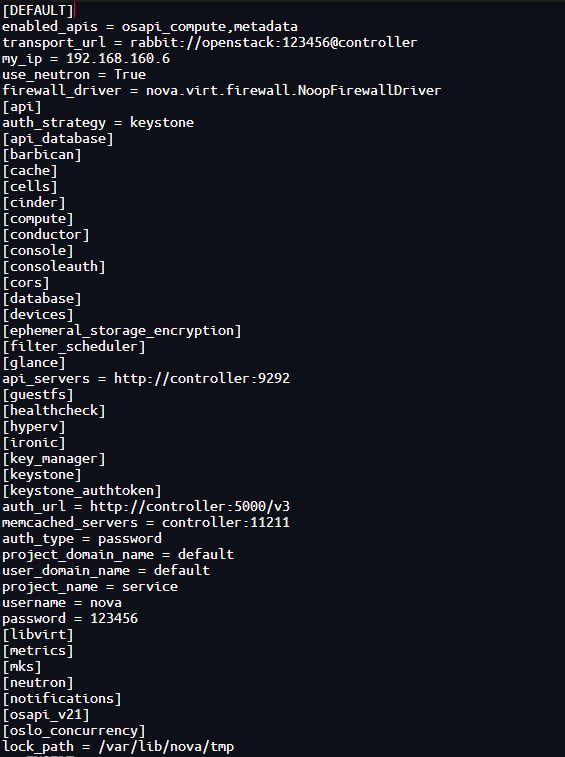
启动服务
systemctl enable libvirtd.service openstack-nova-compute.service
systemctl start libvirtd.service openstack-nova-compute.service检验nova服务
以下操作在controller节点执行
在controller节点上确认计算节点
openstack compute service list --service nova-compute添加计算节点到cell数据库
su -s /bin/sh -c "nova-manage cell_v2 discover_hosts --verbose" nova配置自动发现新计算节点
输入vi /etc/nova/nova.conf 修改代码
[scheduler]
discover_hosts_in_cells_interval = 300检验nova服务
openstack compute service list安装Neutron服务(controller节点)
网络服务neutron安装及配置
创建数据库及用户
mysql -uroot -proot
CREATE DATABASE neutron;
GRANT ALL PRIVILEGES ON neutron.* TO 'neutron'@'localhost' IDENTIFIED BY '123456';
GRANT ALL PRIVILEGES ON neutron.* TO 'neutron'@'%' IDENTIFIED BY '123456';
exit创建neutron用户
openstack user create --domain default --password 123456 neutron添加admin角色到neutron用户
openstack role add --project service --user neutron admin创建neutron服务实体
openstack service create --name neutron --description "OpenStack Networking" network创建网络服务API端点
openstack endpoint create --region RegionOne network public http://controller:9696
openstack endpoint create --region RegionOne network internal http://controller:9696
openstack endpoint create --region RegionOne network admin http://controller:9696配置Self-service networks
安装组件
yum install openstack-neutron openstack-neutron-ml2 openstack-neutron-linuxbridge ebtables -y配置服务组件
cp /etc/neutron/neutron.conf{,.bak}
grep -Ev '^$|#' /etc/neutron/neutron.conf.bak > /etc/neutron/neutron.conf输入vi /etc/neutron/neutron.conf 修改代码
[database]
connection = mysql+pymysql://neutron:123456@controller/neutron
[DEFAULT]
core_plugin = ml2
service_plugins = router
allow_overlapping_ips = true
transport_url = rabbit://openstack:123456@controller
auth_strategy = keystone
notify_nova_on_port_status_changes = true
notify_nova_on_port_data_changes = true
[keystone_authtoken]
auth_uri = http://controller:5000
auth_url = http://controller:35357
memcached_servers = controller:11211
auth_type = password
project_domain_name = default
user_domain_name = default
project_name = service
username = neutron
password = 123456
[nova]
auth_url = http://controller:35357
auth_type = password
project_domain_name = default
user_domain_name = default
region_name = RegionOne
project_name = service
username = nova
password = 123456
[oslo_concurrency]
lock_path = /var/lib/neutron/tmp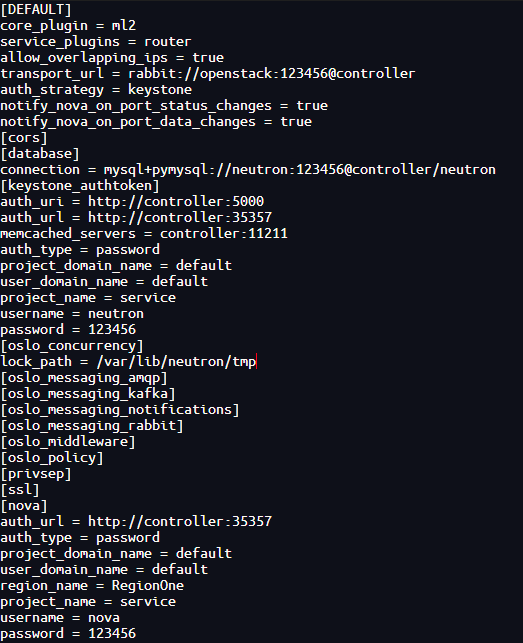
配置网络二层插件
cp /etc/neutron/plugins/ml2/ml2_conf.ini{,.bak}
grep -Ev '$^|#' /etc/neutron/plugins/ml2/ml2_conf.ini.bak > /etc/neutron/plugins/ml2/ml2_conf.ini输入vi /etc/neutron/plugins/ml2/ml2_conf.ini 添加以下代码
[ml2]
type_drivers = flat,vlan,vxlan
tenant_network_types = vxlan
mechanism_drivers = linuxbridge,l2population
extension_drivers = port_security
[ml2_type_flat]
flat_networks = provider
[ml2_type_vlan]
network_vlan_ranges = provider:1001:2000
[ml2_type_vxlan]
vni_ranges = 1:1000
[securitygroup]
enable_ipset = true配置linux网桥代理
cp /etc/neutron/plugins/ml2/linuxbridge_agent.ini{,.bak}
grep -Ev '^$|#' /etc/neutron/plugins/ml2/linuxbridge_agent.ini.bak > /etc/neutron/plugins/ml2/linuxbridge_agent.ini输入vi /etc/neutron/plugins/ml2/linuxbridge_agent.ini 添加以下代码
[linux_bridge]
physical_interface_mappings = provider:ens33
[vxlan]
enable_vxlan = true
local_ip = 192.168.160.7
l2_population = true
[securitygroup]
enable_security_group = true
firewall_driver = neutron.agent.linux.iptables_firewall.IptablesFirewallDriver配置内核支持网桥过滤
输入vi /usr/lib/sysctl.d/00-system.conf 添加以下代码
net.bridge.bridge-nf-call-ip6tables = 1
net.bridge.bridge-nf-call-iptables = 1sysctl -p配置三层代理
cp /etc/neutron/l3_agent.ini{,.bak}
grep -Ev '^$|#' /etc/neutron/l3_agent.ini.bak > /etc/neutron/l3_agent.ini输入vi /etc/neutron/l3_agent.ini 添加以下代码
[DEFAULT]
interface_driver = linuxbridge配置DHCP agent
cp /etc/neutron/dhcp_agent.ini{,.bak}
grep -Ev '^$|#' /etc/neutron/dhcp_agent.ini.bak > /etc/neutron/dhcp_agent.ini输入vi /etc/neutron/dhcp_agent.ini 添加以下代码
[DEFAULT]
interface_driver = linuxbridge
dhcp_driver = neutron.agent.linux.dhcp.Dnsmasq
enable_isolated_metadata = true配置metadata
输入vi /etc/neutron/metadata_agent.ini 添加以下代码
[DEFAULT]
nova_metadata_host = controller
metadata_proxy_shared_secret = 123456输入vi /etc/nova/nova.conf 添加以下代码
[neutron]
url = http://controller:9696
auth_url = http://controller:35357
auth_type = password
project_domain_name = default
user_domain_name = default
region_name = RegionOne
project_name = service
username = neutron
password = 123456
service_metadata_proxy = true
metadata_proxy_shared_secret = 123456
启动服务
ln -s /etc/neutron/plugins/ml2/ml2_conf.ini /etc/neutron/plugin.ini
su -s /bin/sh -c "neutron-db-manage --config-file /etc/neutron/neutron.conf --config-file /etc/neutron/plugins/ml2/ml2_conf.ini upgrade head" neutron
systemctl restart openstack-nova-api.service
systemctl enable neutron-server.service neutron-linuxbridge-agent.service neutron-dhcp-agent.service neutron-metadata-agent.service
systemctl start neutron-server.service neutron-linuxbridge-agent.service neutron-dhcp-agent.service neutron-metadata-agent.service
systemctl enable neutron-l3-agent.service && systemctl start neutron-l3-agent.service安装Neutron服务(compute节点)
网络服务neutron安装及配置
安装组件
yum install openstack-neutron-linuxbridge ebtables ipset -y配置公共组件
cp /etc/neutron/neutron.conf{,.bak}
grep -Ev '^$|#' /etc/neutron/neutron.conf.bak > /etc/neutron/neutron.conf输入vi /etc/neutron/neutron.conf 添加以下代码
[DEFAULT]
transport_url = rabbit://openstack:123456@controller
auth_strategy = keystone
[keystone_authtoken]
auth_uri = http://controller:5000
auth_url = http://controller:35357
memcached_servers = controller:11211
auth_type = password
project_domain_name = default
user_domain_name = default
project_name = service
username = neutron
password = 123456
[oslo_concurrency]
lock_path = /var/lib/neutron/tmp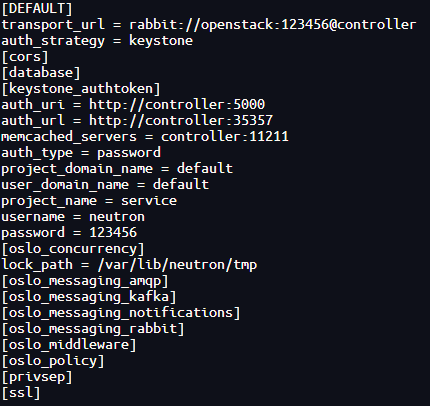
配置网络
配置linux网桥
cp /etc/neutron/plugins/ml2/linuxbridge_agent.ini{,.bak}
grep -Ev '^$|#' /etc/neutron/plugins/ml2/linuxbridge_agent.ini.bak > /etc/neutron/plugins/ml2/linuxbridge_agent.ini输入vi /etc/neutron/plugins/ml2/linuxbridge_agent.ini 添加以下代码
[vxlan]
enable_vxlan = true
local_ip = 192.168.160.6
l2_population = true
[securitygroup]
enable_security_group = true
firewall_driver = neutron.agent.linux.iptables_firewall.IptablesFirewallDriver配置计算服务使用网络服务
输入vi /etc/nova/nova.conf 添加以下代码
[neutron]
url = http://controller:9696
auth_url = http://controller:35357
auth_type = password
project_domain_name = default
user_domain_name = default
region_name = RegionOne
project_name = service
username = neutron
password = 123456配置内核支持网桥过滤
输入vi /usr/lib/sysctl.d/00-system.conf 修改为以下代码
net.bridge.bridge-nf-call-ip6tables = 1
net.bridge.bridge-nf-call-iptables = 1sysctl -p重启compute服务
systemctl restart openstack-nova-compute.service启动服务
systemctl enable neutron-linuxbridge-agent.service && systemctl start neutron-linuxbridge-agent.service验证(controller节点)
openstack network agent list安装Dashboard面板服务(controller节点)
控制面板Dashboard安装及配置
安装软件包
yum install openstack-dashboard -y配置dashboard
输入vi /etc/openstack-dashboard/local_settings 添加以下代码
OPENSTACK_HOST = "controller"
ALLOWED_HOSTS = ['*']
SESSION_ENGINE = 'django.contrib.sessions.backends.cache'
CACHES = {
'default': {
'BACKEND': 'django.core.cache.backends.memcached.MemcachedCache',
'LOCATION': 'controller:11211',
}
}
OPENSTACK_KEYSTONE_URL = "http://%s:5000/v3" % OPENSTACK_HOST
OPENSTACK_KEYSTONE_MULTIDOMAIN_SUPPORT = True
OPENSTACK_API_VERSIONS = {
"identity": 3,
"image": 2,
"volume": 2,
}
OPENSTACK_KEYSTONE_DEFAULT_DOMAIN = 'Default'
OPENSTACK_KEYSTONE_DEFAULT_ROLE = "user"
TIME_ZONE = "Asia/Shanghai"输入vi /etc/httpd/conf.d/openstack-dashboard.conf 添加以下代码
WSGIApplicationGroup %{GLOBAL}启动服务
systemctl restart httpd.service memcached.service访问web验证
浏览器输入http://controller节点的IP/dashboard访问openstack界面
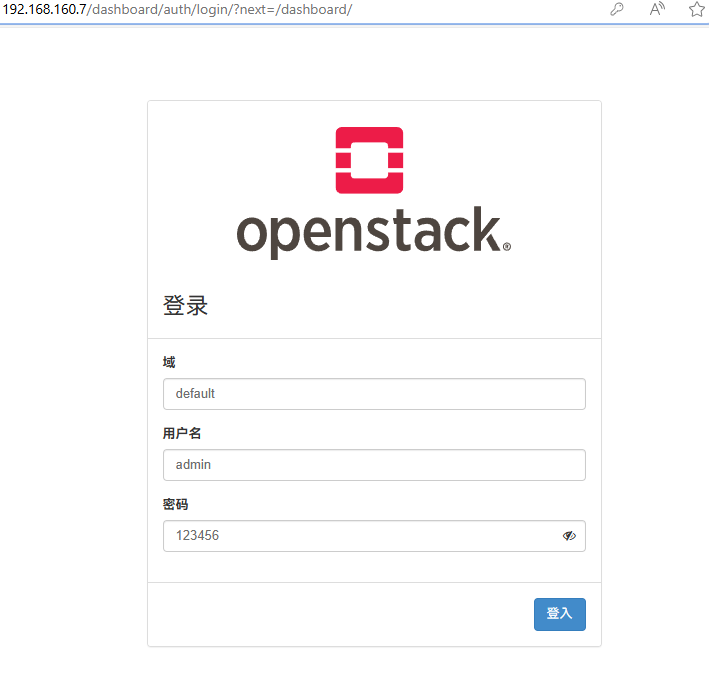
域:default
用户名:admin
密码:123456创建云主机实例
创建网络类型
source admin-openrc
openstack network create --share --external --provider-physical-network provider --provider-network-type flat provider
openstack network list
openstack subnet create --network provider --allocation-pool start=192.168.160.80,end=192.168.160.90 --dns-nameserver 114.114.114.114 --gateway 192.168.160.2 --subnet-range 192.168.160.0/24 provider
openstack subnet list
source demo-openrc
openstack network create selfservice1
openstack subnet create --network selfservice1 --dns-nameserver 114.114.114.114 --gateway 172.16.1.1 --subnet-range 172.16.1.0/24 selfservice1-net1
source demo-openrc
openstack router create router
openstack router list
neutron router-interface-add router selfservice1-net1
neutron router-gateway-set router provider
source admin-openrc
ip netns
neutron router-port-list router创建实例类型
openstack flavor create --id 0 --vcpus 1 --ram 64 --disk 1 m1.nano
openstack flavor create --id 1 --vcpus 1 --ram 1024 --disk 10 m2.nano创建密钥类型
source demo-openrc
ssh-keygen -q -N ""
Enter file in which to save the key (/root/.ssh/id_rsa): #Enter默认
openstack keypair create --public-key ~/.ssh/id_rsa.pub mykey创建安全组类型
openstack security group rule create --proto icmp default
openstack security group rule create --proto tcp --dst-port 22 default
openstack security group list
openstack security group rule list完成!撒花ヾ(*´∀ ˋ*)ノ